Praktukim 7: Spanning Tree Protokol (STP)
Latar Belakang
Pengertian STP
Spanning Tree Protokol merupakan sebuah protokol yang berada di jaringan switch yang memungkinkan semua perangkat untuk berkomunikasi antara satu sama lain agar dapat mendeteksi dan mengelola redundant link dalam jaringan. Ini adalah protokol anajemen link yang menyediakan redundansi sementara mencegah perulangan yang tidak iinginkan dalam jaringan. STP dapat menyediakan redundansi jalan dengan mendefinisikan sebuah tree yang membentang di semua switch dalam jaringan yang diperpanjang. Spanning Tree Protokol akan memaksa jalur data redundan ke standby state , sehingga jika salah satu segmen jaringan di STP tidak bisa diaksesatau jika terjadi perubahan biaya STP algoritma spanning tree akan mengkonfigurasi ulang spanning tree topologi dan membangun kembali link dengan mengaktifkan standby path.
STP menggunakan 3 kriteria untuk meletakkan port pada status forwarding :
• STP memilih root switch. STP menempatkan semua port aktif pada root switchdalam status Forwarding.
• Semua switch non-root menentukan salah satu port-nya sebagai port yang memiliki ongkos (cost) paling kecil untuk mencapai root switch. Port tersebut yang kemudian disebut sebagai root port (RP) switch tersebut akan ditempatkan pada status forwarding oleh STP.
• Dalam satu segment Ethernet yang sama mungkin saja ter-attach lebih dari satu switch.
Diantara switch-switch tersebut, switch dengan cost paling sedikit untuk mencapai root switch disebut designated bridge, port milik designated bridge yang terhubung dengan segment tadi dinamakan designated port (DP). Designated port juga berada dalam status forwarding.
Semua port/interface selain port/interface diatas berada dalam status Blocking.
Pemilihan Root Switch
Switch-switch akan memilih root switch berdasarkan Bridge ID dalam BPDU. Root switch adalah switchdenganBridge ID paling rendah. Kita ketahui bahwa 2-byte pertama dari switch digunakan untuk priority, karena itu switch dengan priority paling rendah akan terpilih menjadi root switch.
Namun kadangkala, ada beberapa switch yang memiliki nilai priority yang sama, untuk hal ini maka pemilihan root switch akan ditentukan berdasarkan 6-byte System ID berikutnya yang berbasis pada MAC address, karena itu switch dengan bagian MAC address paling rendah akan terpilih sebagai root switch.
Namun kadangkala, ada beberapa switch yang memiliki nilai priority yang sama, untuk hal ini maka pemilihan root switch akan ditentukan berdasarkan 6-byte System ID berikutnya yang berbasis pada MAC address, karena itu switch dengan bagian MAC address paling rendah akan terpilih sebagai root switch.
Tujuan
- Supaya kita dapat memahami konsep kerja STP dan bagaimana cara kerjanya.
- Agar dapat mengkonfigurasikan STP memakai sowftware Cisco Packet Tracer.
Langkah Praktikum
Praktikum kali ini kita akan mengkonfigurasikan STP pada Packet Tracer dengan simulasi jaringan seperti dibawah ini:
Buka aplikasi Cisco packet tracer, lalu pilih 4 devices (PC) dan 3 devices (Switch) dan hubungkan lah masing-masing devices tersebut dengan kabel yang sesuai seperti pada gambar di bawah ini:
Jika sudah sekarang kita dapt menyetting IP Address untuk masing-masing devices PC tadi. Dapat dilihat pada gambar di bawah ini:
Selanjutnya mengkonfigurasi switch1, switch2 dan switch3. Klik lah 1 kali pada device switch lalu pilih CLI, nah di CLI ini kita ketikkan script di bawah ini:
Switch>enable
Switch#configure terminal
Enter configuration commands, one per line. End with CNTL/Z.
Switch(config)#hostname S1
S1(config)#enable secret class
S1(config)#no ip domain-lookup
S1(config)#line console 0
S1(config-line)#password cisco
S1(config-line)#login
S1(config-line)#line vty 0 15
S1(config-line)#password cisco
S1(config-line)#login
S1(config-line)#end
%SYS-5-CONFIG_I: Configured from console by console
S1#copy running-config startup-config
Destination filename [startup-config]?
Building configuration...
[OK]
dapat kita lihat pada gambar di bawah ini:
Matikan / shutdown pada semua interface pada switch1, switch2 dan switch3. Ketikkan lagi script di bawah ini pada CLI juga:
Switch 1:
S1(config)#interface range fa0/1-24
S1(config-if-range)#shutdown
S1(config-if-range)#interface range gi0/1-2
S1(config-if-range)#shutdown
Switch 2:
S2(config)#interface range fa0/1-24
S2(config-if-range)#shutdown
S2(config-if-range)#interface range gi0/1-2
S2(config-if-range)#shutdown
Switch 3:
S3(config)#interface range fa0/1-24
S3(config-if-range)#shutdown
S3(config-if-range)#interface range gi0/1-2
S3(config-if-range)#shutdown
Bisa kita lihat contoh konfigurasi pada switch 1 pada gambar di bawah ini:
Mengubah mode pada switch1 dan switch2 menjadi mode access. Ketikkan juga script di bawah ini pada CLI:
S1(config)#interface fa0/3
S1(config-if)#switchport mode access
S1(config-if)#no shutdown
S2(config)#interface range fa0/6, fa0/11, fa0/18
S2(config-if-range)#switchport mode access
S2(config-if-range)#no shutdown
Selanjutnya kita ubah mode pada switch1, switch2 dan switch3 menjadi mode trunk. Ketikkan script di bawah ini pada CLI:
Switch 1:
S1(config-if-range)#interface range fa0/1, fa0/2
S1(config-if-range)#switchport mode trunk
S1(config-if-range)#no shutdown
Switch 2:S2(config-if-range)#interface range fa0/1, fa0/2
S2(config-if-range)#switchport mode trunk
S2(config-if-range)#no shutdown
Switch 3:
S3(config-if-range)#interface range fa0/1, fa0/2
S3(config-if-range)#switchport mode trunk
S3(config-if-range)#no shutdown
Dapat kita lihat contoh konfigurasinya pada gambar di bawah ini:
Sekarang kita konfigurasikan interface address pada semua switch. Ketikkan script di bawah ini pada CLI juga:
Switch 1:
S1(config)#interface vlan1S1(config-if)#ip address 172.17.10.1 255.255.255.0
S1(config-if)#no shutdown
Switch 2:
S2(config)#interface vlan1
S2(config-if)#ip address 172.17.10.2 255.255.255.0
S2(config-if)#no shutdown
Switch 3:
S3(config)#interface vlan1
S3(config-if)#ip address 172.17.10.3 255.255.255.0
S3(config-if)#no shutdown
Untuk melihat spanning tree yang sudah kita buat tadi, ketikkan script di bawah ini pada CLI:
S1#show spanning-tree
S2#show spanning-tree
S3#show spanning-tree
Hasil
Untuk melihat hasilnya kita dapat melakukan pengiriman data melalui paket ICMP seperti berikut:
- Klik Gambar Pesan yang berada disisi kanan aplikasi Packet Tracer, lalu klik PC yang ingin mengirim pesan tersebut. Setelah itu klik PC tujuan dikirimkannya pesan tersebut. Setelah itu klik Simulation dibelakang Realtime.
- Lalu klik Edit Filters, hapus tanda centang pada Show All/None, lalu centang ICMP. Setelah itu Klik Auto Capture / Play.
- Selanjutnya lihat disisi kanan bawah aplikasi Packet Tracer. Apabila di kotak tersebut ada tuliasan Successful, berarti Simulasi Jaringan VLAN yang tadi kita dibuat berjalan dengan baik.
Selesai :)
Jika dalam artikel saya ini terdapat kekurangan atau kesalahan mohon di maklumi :)
karena manusia tak luput dari yang namanya kesalahan :)


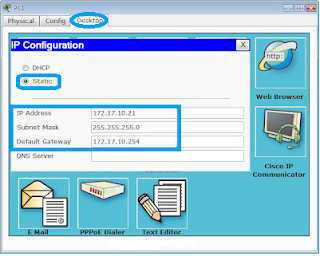

















Komentar
Posting Komentar